excel如何拆分工作表且重命名
1、选中A列区域

2、单击【方方格子】选项卡,在工作表的功能组下,单击汇总拆分——拆分工作表

3、在对话框中,表头行数输入 【1】,拆分选项关键字所在列选择【A列产品】,新表名选择自定义【产品】+序号,默认其他选项,单击【确定】

4、接着提示拆分完成,再单击【确定】

5、按快捷键 Ctrl+S 保存

6、拆分的工作表,如图
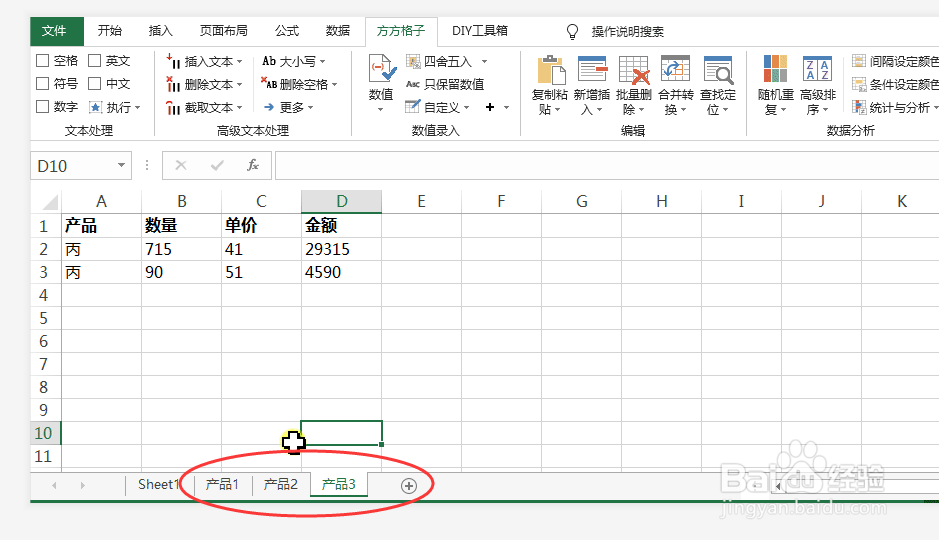
声明:本网站引用、摘录或转载内容仅供网站访问者交流或参考,不代表本站立场,如存在版权或非法内容,请联系站长删除,联系邮箱:site.kefu@qq.com。
阅读量:55
阅读量:26
阅读量:48
阅读量:187
阅读量:163